آموزش ریست پسورد ویندوز ۱۰ با سه ابزار کاربردی – راهنمای کاربردی
بیرون ماندن از ویندوز 10 به خاطر پسوردی که از یاد رفته میتواند کابوسی حقیقی باشد. اما خوشبختانه در حال حاضر چندین ابزار برای ریست پسورد ویندوز 10 داریم که میتوانند به شما در برطرفسازی این مشکل یاری برسانند. اما دلتان نمیخواهد به سراغ نرمافزارهایی غیر قابل اعتماد بروید که به جای حل مشکل، شرایط را بدتر میکنند. بنابراین ما سه ابزار مختلف را دستچین کردهایم که به بهترین شکل ممکن ریست پسورد ویندوز 10 را امکانپذیر میکنند. در نظر داشته باشید که یکی از موارد موجود در این لیست پولی (با قابلیت تست رایگان برای مدتی محدود) است، اما دو ابزار دیگر به صورت کاملا رایگان در دسترس قرار گرفتهاند و بنابراین قادر به انتخاب گزینه مناسب خود خواهید بود.


بهترین ابزارهای ریست پسورد ویندوز 10
در ادامه به معرفی بهترین ابزارهای ریست پسورد ویندوز 10 پرداختهایم که به شکلی تضمین شده، نیازهای شما را برطرف خواهند کرد.
PassFab 4WinKey
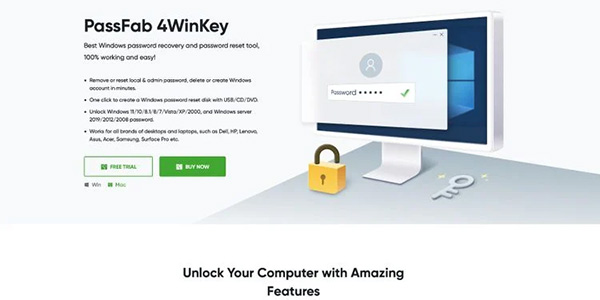
نرمافزار PassFab 4WinKey ابزاری معرکه برای ریست کردن پسورد ویندوز 10 شما به حساب میآید. این نرمافزار میتواند هم پسوردهای بومی و هم پسوردهای ادمین را ریست یا به صورت کامل حذف کند و از سوی دیگر، امکان ساختن یا حذف سریع اکانتهای ویندوز را نیز مهیا میسازد. PassFab 4WinKey با تمام کامپیوترهای دسکتاپ و لپتاپها سازگاری دارد و با تنها یک کلیک قادر به ساخت دیسک ریست پسورد ویندوز خواهید بود.
اصلیترین قابلیتها:
- سازگاری با سیستمهای عامل ویندوز و مک
- امکان ساخت سریع یواسبی، دیویدی یا دیسک ریکاوری قابل بوت
- امکان حذف پسوردهای ویندوز 10 برای تمام اکانتهای کاربران
- امکان ریست پسوردهای فراموش شده
- امکان حذف یا ساختن آسان اکانتهای جدید در ویندوز 10
مزایا:
- سهولت استفاده چه برای کاربران تازهکار و چه کاربران حرفهای
- ساخت دیسک ریست و قابل بوت ویندوز 10 با تنها یک کلیک
- پشتیبانی کارآمد و دستورالعملهای معرکه برای یادگیری فرآیندهای درون نرمافزار
- نرمافزاری قابل اتکا برای تمام کاربران
معایب:
- قابلیتهایی که هر یک بستگی به ورژن سیستم عامل شما دارند
- تست رایگان نرمافزار فقط از طریق وبسایت PassFab 4WinKey در دسترس است
اصلیترین دلیل محبوبیت PassFab 4WinKey این است که از میان تمام ابزارهای مشابه، با سهولت بیشتری کارها را به انجام میرساند. سیستم پشتیبانی و همینطور دستورالعملهای این ابزار عملا رقیب ندارند و برخی قابلیتهای بهبودیافته نیز برای کاربران حرفهای جذابیت بیشتری دارد.
- مطالب پیشنهادی برای مطالعه:
- تعیین کمترین طول رمز عبور برای ویندوز ۱۰ — به زبان ساده
- آپدیت آنتی ویروس ویندوز ۱۰ — تصویری و گام به گام
- فهرست بهترین آنتی ویروس های ویندوز
- نحوه کاهش مصرف باتری در ویندوز ۱۱ — آموزش تصویری
- روش های قفل کردن ویندوز 11 — راهنمای کاربردی
- آموزش نصب ویندوز ۱۱ روی تمام کامپیوتر ها و VMware — تصویری و گام به گام
روش استفاده از PassFab 4WinKey
در ادامه از این میگوییم که چطور به کمک PassFab 4WinKey قادر به ریست پسورد ویندوز 10 و ورود دوباره به محیط سیستم عامل خواهید بود:
۱. نرمافزار PassFab 4WinKey را از وبسایت رسمی آن (+) دانلود کنید.
۲. بعد از نصب نرمافزار و باز کردن آن، به انتخاب میان گزینههای CD/DVD یا USB Flash Drive پرداخته و سپس درایو منتخب را به کامپیوتر متصل کنید تا بتوان فرآیند ساخت دیسک بوت را آغاز کرد. بعد روی گزینه Next کلیک کنید.
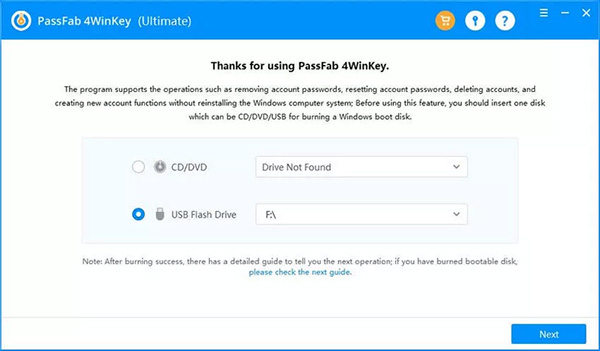
۳. شاهد پیامی خواهید بود که میگوید محتویات موجود در درایو شما پاک خواهد شد. اگر با این موضوع مشکلی ندارید، روی گزینه Next بزنید.
۴. پروسه ساخت دیسک بوت به پایان میرسد و از شما خواسته میشود درایو را به کامپیوتری که قفل شده متصل کنید.
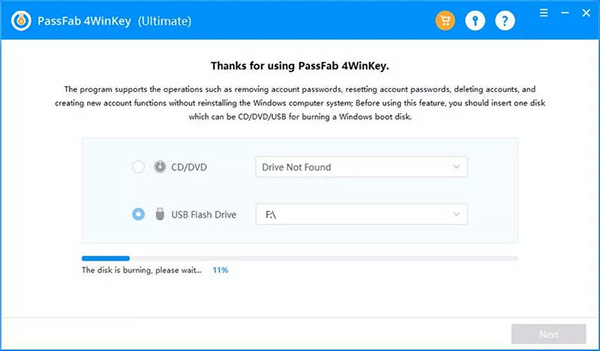
۵. روی کامپیوتری که قفل شده، وارد محیط BIOS شوید. معمولا برای ورود به این محیط، هنگام بالا آمدن سیستم مورد نظر باید دکمهای مشخص را نگه دارید. برای پیدا کردن این دکمه، مشخصات مادربرد کامپیوتر دسکتاپ یا جزییات مربوط به لپتاپ خود را بررسی کنید.
۶. درون محیط BIOS، به دنبال گزینهای تحت عنوان Boot Priority بگردید و دیسک ریکاوری ویندوز 10 یا USB که در مراحل پیش ساختید را انتخاب کنید.
۷. کامپیوتر قفل شده را ریاستارت و سپس گزینه Reset ویندوز 10 را انتخاب کنید. روی Next بزنید. در اینجا چهار گزینه پیش روی شما خواهد بود: حذف پسورد اکانت (Remove Account Password)، حذف اکانت ویندوز (Remove Windows Account)، تنظیم دوباره پسورد اکانت (Reset Account Password) و یا ساخت یک اکانت جدید (Create A New Account). گزینهای که دوست دارید را انتخاب کنید.
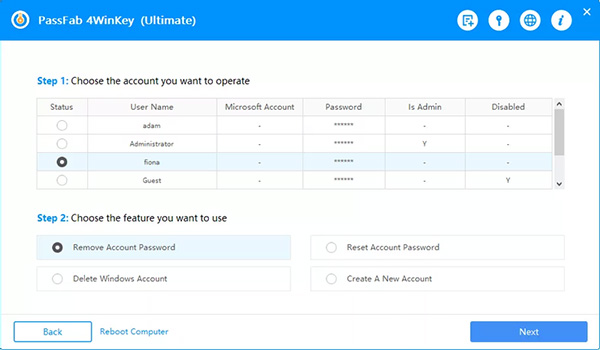
۸. وقتی کار به پایان رسید، دیسک ریکاوری را جدا و دستگاه را ریاستارت کنید. کامپیوتر قفل شده شما حالا باید باز باشد.
Ophcrack
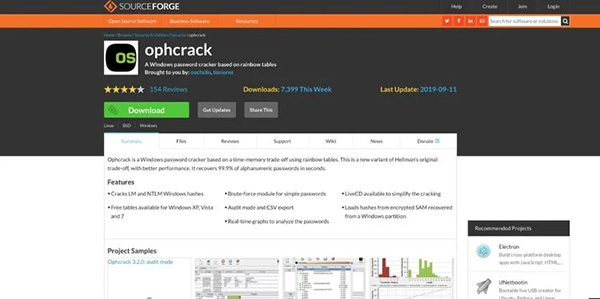
Ophcrack ابزاری رایگان برای ریست پسورد در سیستم عامل ویندوز مایکروسافت، لینوکس و همینطور macOS اپل است. بهترین نکته راجع به Phcrack این است که برای استفاده از آن نیازی به پرداخت هیچ پولی ندارید. علاوه بر این، گزینهای عالی برای ریکاور کردن پسوردهای کوتاهتر به حساب میآید.
اصلیترین قابلیتها:
- کاملا متنباز و رایگان
- سازگار با سیستمهای عامل ویندوز، لینوکس و macOS
- امکان تحلیل بلادرنگ رمزهای عبور
مزایا:
- رایگان اما نیازمند اندکی آزمون و خطا برای سوار شدن بر رابط کاربری
- پشتیبانی از درایوهای فلش و دیسکها
- حجم کم
معایب:
- طراحی شده برای کاربران حرفهای
علیرغم نام غلطاندازش، Ophcrack چندین قابلیت متفاوت را در خود جای داده که به شما در ریکاوری پسورد از دست رفته ویندوز 10 یاری میرسانند. علاوه بر این، پشتیبانی از لینوکس باعث میشود کاربران این سیستم عامل نیز از قافله عقب نمانند و قابلیتهایی مشابه با ویندوز یا macOS به دست آورند. متاسفانه اما مستندات موجود در این نرمافزار بسیار زیاد است و برای استفاده موثر و بهینه از ابزار، باید بخش اعظمی از آنها را به خوبی مطالعه کنید. البته ناگفته نماند که وقتی کارکرد نرمافزار را به خوبی درک کنید، از قابلیتهای پیشرفته آن متعجب خواهید شد.
Opcrack زمانی معرکه ظاهر میشود که پسوردهایی کمتر از ۱۴ کاراکتر داشته باشید. اگر رمز عبور شما از این مقدار کوتاهتر باشد، Ophcrack احتمالا بتواند با تکنیک Brute Force و با سرعت بسیار بالا، پسورد از دست رفته شما را بازیابی کند. اما اگر پسوردی بلندتر از ۱۴ کاراکتر دارید، همچنان استفاده از PassFab 4WinKey را پیشنهاد میکنیم.
ابزار رسمی مایکروسافت برای ریست پسورد

گزینه ریست پسورد رسمی مایکروسافت را میتوان یکی از بهترین ابزارهای در دسترس برای برطرفسازی مشکلات مربوط به رمز عبور سیستم عامل ویندوز 10 به حساب آورد. این ابزار که طبیعتا به شکلی رایگان در دسترس قرار گرفته، گزینهای معرکه برای ریکاوری پسوردهای فراموش شده به حساب میآید. تنها مشکل این است که پیش از گیر کردن پشت دستگاهی قفل شده باید به استفاده از آن بپردازید. پیشنهاد ما این است که هر زمان که پسورد خود را تغییر دادید یا ویندوز را روی کامپیوتری جدید نصب کردید، به سراغ آن بروید.
اصلیترین قابلیتها:
- امکان ریکاوری پسوردها با استفاده از نرمافزار رسمی شرکت مایکروسافت
- بعد از اینکه دیسک ساخته شد، به راحتی و با تنها چند کلیک قادر به ریست پسورد خواهید بود.
- بهرهمندی از پشتیبانی و دستورالعملهای رسمی مایکروسافت
مزایا:
- سهولت در استفاده و رایگان
- عدم نیاز به دانلود هرگونه نرمافزار اضافی
- قابلیتی که به صورت رسمی برای ویندوز 10 طراحی شده است
معایب:
- پیش از اینکه پشت اکانتی قفل شده گیر کنید باید به استفاده از آن بپردازید
در نهایت باید گفت تمام ابزارهایی که در این مقاله معرفی کردهایم به شما در ریست پسورد ویندوز 10 یاری میرسانند. به عنوان جمعبندی هرآنچه در مقاله مطرح شد نیز باید بگوییم که PassFab 4WinKey اگرچه گزینهای پولی است، اما بهترین ابزار برای ساخت دیسک ریکاوری قابل بوت به حساب آمده و با تنها یک کلیک، نیاز شما را برطرف میکند. Ophcrack از طرف دیگر بهترین عملکرد را با پسوردهای کوتاهتر دارد اما اگر پسوردی طولانیتر از ۱۴ کاراکتر داشته باشید آنقدرها عالی ظاهر نمیشود. و بالاخره نوبت به ابزار رسمی مایکروسافت میرسد که عملکردی عالی دارد اما در عین حال پردردسرتر است.












